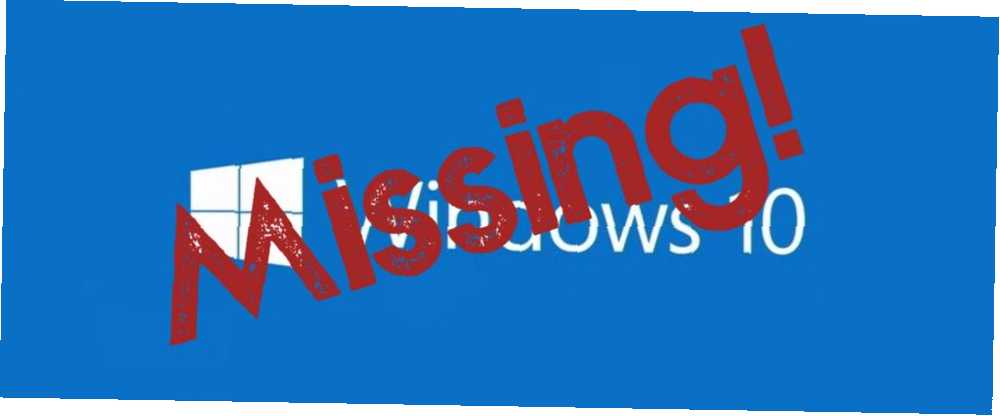
Joseph Goodman
0
3164
63
Tüm hatalar, aksaklıklar ve sorunlar dışında Komple Windows 10 Fall Creators Update Sorun Giderme Kılavuzu Komple Windows 10 Fall Creators Güncelleme Sorun Giderme Kılavuzu Bir Windows 10 Fall Creators Güncelleme hatası ile karşılaştınız mı? Düzeltmeleri aramak için doğru yeri buldun. İşte en yaygın sorunların çözümleri. Windows 10 kullanırken karşılaşabilirsiniz, birkaçı korkudan çok korkuyor “İşletim sistemi bulunamadı” ekran.
Tüm medya koleksiyonunuzu kaybetme vizyonları gözlerinizin önünde parlar, öğrenciler geri dönüşü olmayan denemeler ve ödevler düşüncesine ağlarlar ve profesyoneller aylarca proje çalışmasının kaybolduğunu öğrendiklerinde patronlarının ne diyeceği konusunda endişelenirler.
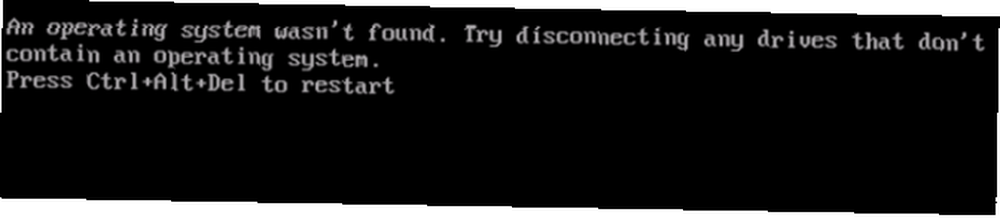
Durdurmak. Derin bir nefes al. Verileriniz hala orada Windows için En İyi Ücretsiz Veri Kurtarma Araçları Windows İçin En İyi Ücretsiz Veri Kurtarma Araçları Veri kaybı herhangi bir zamanda grevde olabilir. Değerli dosyalarınızı geri almanıza yardımcı olacak Windows için en iyi ücretsiz veri kurtarma araçlarını vurgulayacağız. - ve en önemlisi, sorunu çözebilirsiniz. Bu yazıda size mevcut çözümleri göstereceğiz. Toplamda altı tane var, bu yüzden sizin için çalışanı bulana kadar yavaşça geçin..
Daha fazla uzatmadan, işte nasıl düzeltileceği “İşletim sistemi bulunamadı” Windows 10'da mesaj.
1. BIOS'u kontrol edin
BIOS'ta iki şeyi kontrol etmeniz gerekir. Öncelikle, makinenizin sabit sürücünüzü tanımasını sağlamanız gerekir. İkincisi, Windows'u kurduğunuz sürücünün tercih edilen önyükleme sürücüsü olarak listelendiğinden emin olmanız gerekir..
BIOS'a Girme Metodolojisi BIOS'u Herhangi Bir Bilgisayardaki Varsayılan Ayarlara Sıfırlama ve Sıfırlama BIOS'a Nasıl Girilir ve Sıfırlama Herhangi Bir Bilgisayardaki Varsayılan Ayarlara Sıfırlama Bilgisayarınız önyükleme yapmazsa, BIOS suçlanabilir. İşte bu sorunları çözmek için nasıl girileceği ve fabrika ayarlarına sıfırlanacağı. üreticiden üreticiye değişir. Genellikle, tuşuna basmanız gerekir. Kaçış, silmek, ya da Fonksiyon tuşları. Doğru anahtarın hangisi olduğunu bildiren bir ekran mesajı görmelisiniz..
BIOS menüsü BIOS Açıklaması: Önyükleme Sırası, Video Belleği, Kaydetme, Sıfırlama ve Optimum Varsayılanlar BIOS Açıklaması: Önyükleme Sırası, Video Belleği, Kaydetme, Sıfırlama ve Optimum Varsayılanlar Bilgisayarınızın BIOS (temel giriş / çıkış sistemi) düşük seviyedir bilgisayarınızı başlattığınızda başlayan yazılım. POST (açılışta otomatik sınama) gerçekleştirir, bilgisayarınızın donanımını başlatır ve kontrolü önyüklemeye geçirir… ayrıca aygıtlar arasında da değişiklik gösterir. Genel olarak konuşursak, yerini bulmanız gerekir. Çizme ekranın üst kısmındaki sekme. (Klavyenizi yalnızca BIOS menüsünde gezinmek için kullanabilirsiniz.)
Önyükleme sekmesinde, vurgulayın Sabit disk ve bas Girmek. Sabit sürücünün adını görüyor musun? Eğer öyleyse, okumaya devam et.
Sonraki emin olun Sabit disk yukarıda listelenmiştir USB Depolama, CD \ DVD \ BD-ROM, Çıkarılabilir aygıtlar, ve Ağ önyükleme. Tuşunu kullanarak sırasını ayarlayabilirsiniz. + ve - anahtarlar.
BIOS menüsünüzdeki her şey yolunda görünüyorsa, üçüncü adıma atlayın. Listelenen sabit sürücüyü görmediyseniz, ikinci adıma gidin..
2. BIOS'u sıfırlayın
Makineniz sabit sürücünüzü tanımıyorsa, bunun birçok olası nedeni vardır. Teknoloji meraklısı olmayan kullanıcılar için tek kolay çözüm, BIOS menüsünün tamamını varsayılan değerlerine sıfırlamayı denemek.
BIOS menüsünün alt kısmında, Kurulum Varsayılanları veya BIOS'u sıfırla. Benim makinemde F9, ama seninkinden farklı olabilir.
İstendiğinde kararınızı onaylayın ve makinenizi yeniden başlatın.
İşletim sistemi hala bulunamazsa, bu makaleyi okumayı durdurabilirsiniz. Bilgisayar oluşturma hakkında çok şey bilmediğiniz sürece, makinenizi bir bilgisayar tamirhanesine götürmeniz gerekir..
3. Önyükleme Kayıtlarını Düzeltme
Windows, makinenizi önyüklemek için öncelikle üç kayda güvenmektedir. Onlar Ana Önyükleme Kaydı (MBR), DOS Önyükleme Kaydı (DBR) ve Önyükleme Yapılandırma Veritabanı (BCD).
Üç kaydın herhangi biri zarar görürse veya bozulursa, “İşletim sistemi bulunamadı” mesaj.
Neyse ki, bu kayıtları düzeltmek düşündüğünüz kadar karmaşık değildir. Sadece çıkarılabilir bir Windows kurulum sürücüsüne ihtiyacınız var. Windows 10 yükleme medyası oluşturmak için Microsoft'sMedia Creation Tool kullanın Windows 10 Yükleme Medyası Oluşturma Windows 10 Yükleme Medyası Oluşturma Windows 10'a nasıl ulaştığınıza bakılmaksızın, kendi kurulum medyanızı oluşturmanın bir yolu vardır. Er ya da geç ihtiyacınız olabilir. Size nasıl hazırlanılacağını gösterelim. .
Aletiniz hazır olduğunda, makinenizi başlatmak için kullanmanız gerekir. Cihazınıza bağlı olarak, önyükleme işlemi sırasında yalnızca bir tuşa basmanız veya BIOS menüsünde önyükleme sırasını değiştirmeniz gerekebilir.
Sonunda, Windows Kurulumu ekranını göreceksiniz. Tercih ettiğiniz dili, klavyeyi ve zaman biçimini girin ve Tamam Sonraki. Bir sonraki ekranda Bilgisayarını tamir et sol alt köşede.
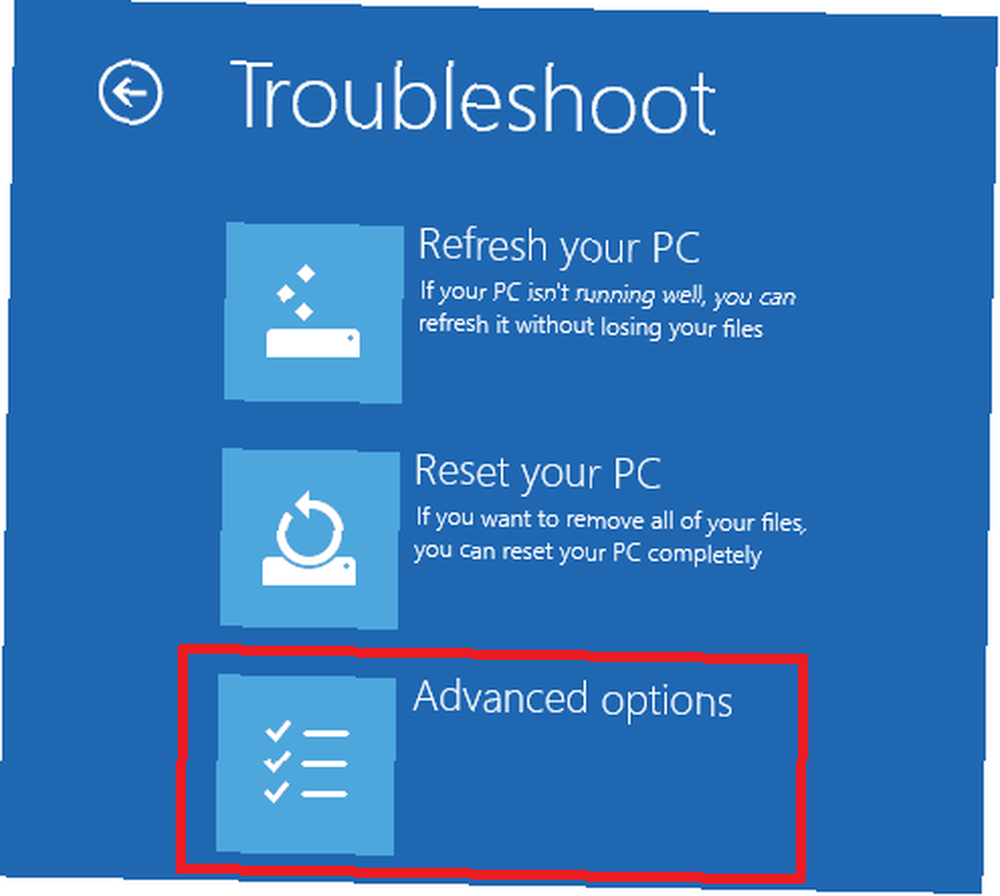
Ardından, gidin Sorun Giderme> Gelişmiş Seçenekler> Komut İstemi. Komut İstemi yüklendiğinde, aşağıdaki üç komutu yazın. Basın Girmek hepsinden sonra:
- bootrec.exe / fixmbr
- bootrec.exe / fixboot
- bootrec.exe / rebuildbcd
Her komutun tamamlanması birkaç dakika sürebilir. Tüm işlemler bittiğinde, bilgisayarınızı yeniden başlatın ve başarılı bir şekilde önyükleme yapıp yapmadıklarına bakın..
4. UEFI Güvenli Önyüklemeyi Etkinleştirme veya Devre Dışı Bırakma
Hemen hemen her Windows makinesi UEFI ürün yazılımı ve Güvenli Önyükleme etkin olarak gönderilir PC'nizin UEFI veya BIOS Ürün Yazılımı Kullanıp Kullanmadığını Kontrol Etme PC'niz UEFI veya BIOS Ürün Yazılımı Kullanıp Kullanmadığını Kontrol Etme Bazen sorun giderme sırasında PC'nizin UEFI kullanıp kullanmadığını bilmeniz gerekir. veya BIOS. İşte kolaylıkla kontrol edebilirsiniz. . Ancak, bazı durumlarda çalışmayabilir.
Örneğin, Windows bir GUID Bölümleme Tablosuna kuruluysa, yalnızca UEFI modunda önyüklenebilir. Aksine, Windows 10 bir MBR disk üzerinde çalışıyorsa, UEFI modunda önyükleme yapamaz..

Bu nedenle, UEFI Secure Boot özelliğini etkinleştirmek veya devre dışı bırakmak ve bir fark yaratıp yaratmadığını görmek akıllıca olacaktır..
Ayarları BIOS menüsünde yaparsınız. Genellikle, seçenek çağrılır Güvenli Önyükleme ve bulunabilir Güvenlik çıkıntı.
5. Windows Bölümünü Etkinleştirin
Windows'un yüklü olduğu bölüm devre dışı bırakılmış olabilir. Windows'un yerel diskpart aracını kullanarak düzeltebilirsiniz.
Aşağıdaki adımları takip etmek için, bir kez daha Windows kurulum medyası USB'sine ihtiyacınız olacak..
Makinenizi açın ve araçtan önyükleyin. Üçüncü adımda olduğu gibi, dil tercihlerinizi vb. Girmeniz gerekir. Sonraki, sonra seç Bilgisayarını tamir et. Git Sorun Giderme> Gelişmiş Seçenekler> Komut İstemi.
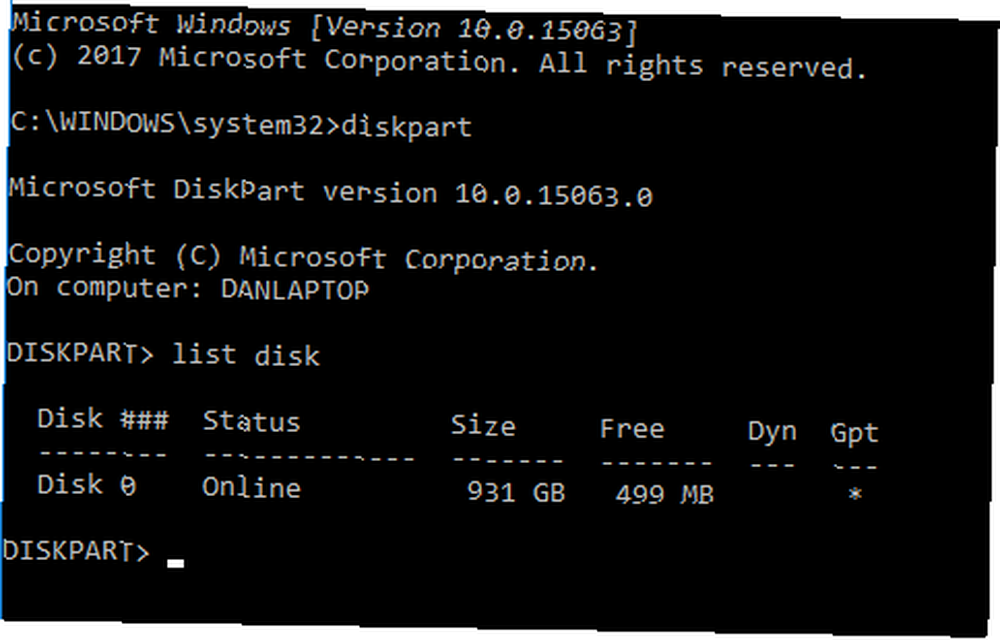
Komut İsteminde, yazın diskpart ve bas Girmek, sonra yazın disk listesi ve bas Girmek. Makinenize takılı tüm disklerin bir listesini göreceksiniz. İhtiyacınız olan disk numarasını not edin. Genelde en büyüğüdür.
Sonra, yazın disk seç [sayı], [sayı] 'nın yukarıda belirtilen numara ile değiştirilmesi. Basın Girmek.
Şimdi yaz liste hacmi ve bas Girmek. Size seçtiğiniz diskteki tüm bölümleri gösterecektir. Hangi bölümün Windows'un yüklü olduğunu belirleyin ve numarayı not edin, ardından yazın ses seviyesi seç [sayı], [sayı] 'yı henüz not ettiğiniz sayı ile değiştirmek.
Sonunda yazın aktif ve bas Girmek.
İşlemin başarılı olup olmadığını görmek için makinenizi yeniden başlatın.
6. Easy Recovery Essentials kullanın
Easy Recovery Essentials, önyükleme sorunlarını gidermede uzmanlaşmış bir üçüncü taraf uygulamasıdır. Önceki beş adımdan hiçbiri işe yaramadıysa denemeye değer.
Sabitleme ek olarak “İşletim sistemi bulunamadı” mesajı, aynı zamanda diğer yaygın başlangıç hata mesajlarını da çözebilir. İçerirler INACCESSIBLE_BOOT_DEVICE, INACCESSIBLE_BOOT_VOLUME, UNMOUNTABLE_BOOT_VOLUME, Bootmgr eksik, PC'niz için Önyükleme Yapılandırma Verileri eksik veya hata içeriyor, Önyükleme yapılandırma verilerini okuma girişimi sırasında bir hata oluştu., boot.ini bulunamadı, ve dahası.
Sadece uygulamayı indirin, ISO'yu bir CD'ye yazın ve makinenizi başlatmak için CD'yi kullanın. Uygulamanın sihirbazı, onarım sürecinde size rehberlik eder. Yazılım maliyeti 19,75 $.
Hata İletisini Düzeltdiniz mi??
Umarım, bu altı çözümden biri sizin için çalışacaktır. Hepsi başarısız olursa, bilgisayarınızı özel bir bilgisayar tamirhanesine götürmeyi deneyin.
Korkuyla karşılaştın mı? “İşletim sistemi bulunamadı” mesaj? Düzeltmek için ne yaptın? Kapladığımız çözümlerden birini mi kullandınız veya kendi tekniğinizle mi geldiniz??











